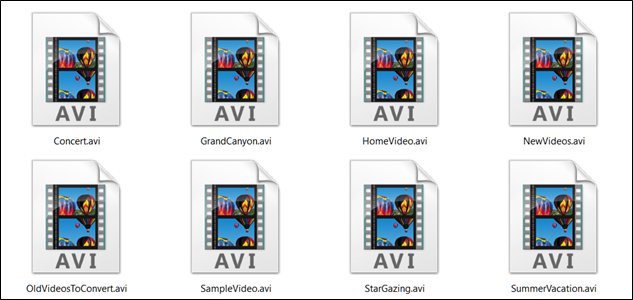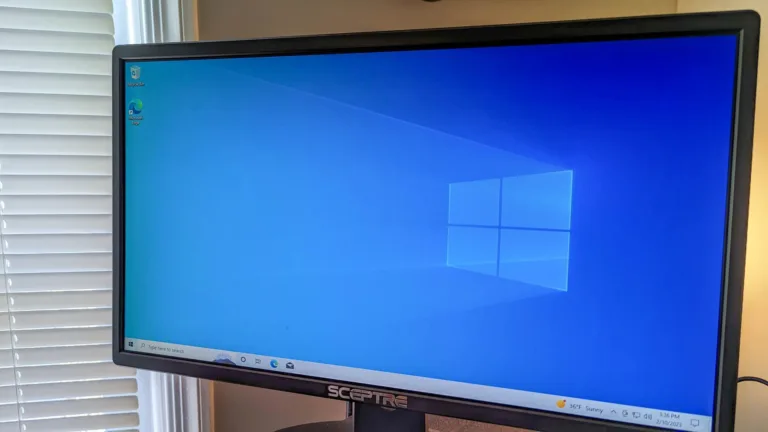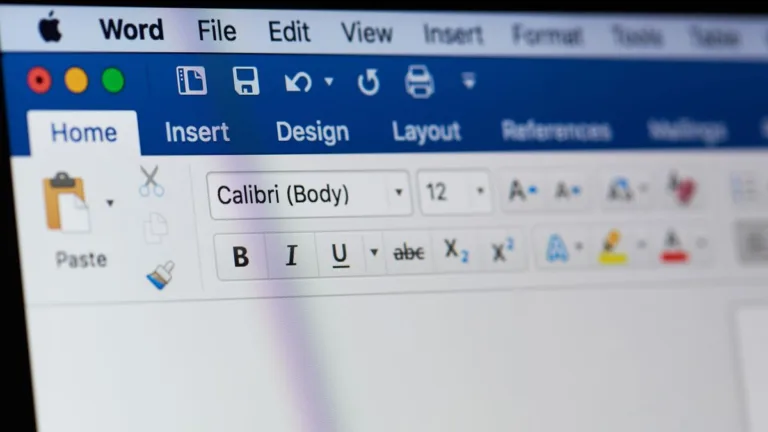Los archivos MKV, conocidos como archivos de video Matroska, han ganado popularidad en el mundo del multimedia desde su creación. Pero, ¿qué es un archivo MKV y por qué es tan relevante en la actualidad? Este formato de contenedor multimedia, que permite almacenar múltiples pistas de audio, video y subtítulos en un solo archivo, se ha convertido en una opción preferida para muchos usuarios que buscan calidad y versatilidad en sus reproducciones.
El origen de los archivos MKV se remonta a 2002 en Rusia, donde un grupo de programadores, liderado por Lasse Kärkkäinen y Steve Lhomme, desarrolló este formato como un proyecto de estándares abiertos. Esto significa que es de código abierto y gratuito para uso personal, lo que ha facilitado su adopción y mejora a lo largo de los años. El nombre «Matroska» proviene de la palabra rusa para muñecas anidadas, «matryoshka», lo que refleja la capacidad del formato para contener diferentes tipos de datos en un solo archivo.
Los archivos MKV no son un formato de compresión de audio o video, sino que funcionan como un contenedor multimedia. Esto significa que pueden incluir diferentes tipos de contenido, como:
- Video: Puede estar codificado en varios formatos, como H.264, H.265, entre otros.
- Audio: Soporta múltiples pistas de audio, que pueden estar en formatos como MP3, AAC o FLAC.
- Subtítulos: Permite incluir subtítulos en varios idiomas, tanto codificados como no codificados.
Una de las características más destacadas de los archivos MKV es su diseño «a prueba de futuro». Esto significa que han sido creados para adaptarse a las necesidades cambiantes de los usuarios y la tecnología. Algunas de las funcionalidades que ofrece este formato incluyen:
 Crear punto de acceso en Mac: guía completa y fácil
Crear punto de acceso en Mac: guía completa y fácil- Búsqueda rápida: Permite saltar entre diferentes partes del video sin problemas.
- Soporte para capítulos: Facilita la navegación a través de secciones específicas de un video.
- Menús y metadatos: Proporciona información adicional sobre el contenido.
- Compatibilidad con streaming: Ideal para la transmisión en línea de contenido multimedia.
- Recuperación de errores: Permite la reproducción de archivos que pueden estar corruptos.
Cómo reproducir archivos MKV
A pesar de las ventajas que ofrece el formato MKV, no todos los reproductores multimedia son compatibles con él. Sin embargo, existen varias opciones para disfrutar de tus archivos MKV sin complicaciones. La opción más recomendada es utilizar un reproductor multimedia que tenga soporte integrado para este formato.
VLC Media Player
Uno de los reproductores más populares y confiables es VLC Media Player. Este software es conocido por su capacidad para reproducir casi cualquier tipo de archivo multimedia, incluidos los archivos MKV. Además, no requiere instalaciones adicionales de códecs, lo que lo convierte en una opción ideal para aquellos que buscan simplicidad y eficiencia.
Para descargar e instalar VLC, sigue estos pasos:
- Visita la página oficial de VLC.
- Selecciona la versión adecuada para tu sistema operativo (Windows, macOS, Linux).
- Haz clic en el botón de descarga y espera a que se complete.
- Abre el archivo descargado y sigue las instrucciones de instalación.
Es importante tener cuidado al descargar software de sitios no oficiales, ya que podrías encontrarte con versiones no seguras. Una vez que hayas instalado VLC, podrás reproducir archivos MKV fácilmente. Sin embargo, ten en cuenta que VLC no se establece como el reproductor predeterminado para archivos MKV durante la instalación.
Configuración de VLC como reproductor predeterminado
Para facilitar la reproducción de tus archivos MKV, puedes configurar VLC como el reproductor predeterminado. Esto te permitirá abrir archivos MKV con un simple doble clic. Para hacerlo, sigue estos pasos:
- Haz clic derecho en un archivo MKV.
- Selecciona «Abrir con» y luego «Elegir otra aplicación».
- Busca VLC en la lista de aplicaciones y selecciona «Usar siempre esta aplicación para abrir archivos .mkv».
- Haz clic en «Aceptar».
Con estos pasos, cada vez que hagas doble clic en un archivo MKV, se abrirá automáticamente en VLC.
Otras opciones de reproducción
Si prefieres utilizar otros reproductores, como Windows Media Player, es posible que necesites instalar códecs adicionales. Los códecs son archivos que permiten a los reproductores entender cómo descomprimir y reproducir archivos que no soportan de forma nativa.
Instalación de códecs
Sin embargo, es importante tener precaución al descargar códecs, ya que a menudo vienen acompañados de software no deseado o malware. Una opción segura es utilizar Ninite, un recurso confiable que permite obtener instalaciones limpias de aplicaciones. A través de Ninite, puedes descargar el Combined Community Codec Pack (CCCP), un conjunto popular de códecs que cubre una amplia variedad de formatos de archivo.
Para instalar CCCP, sigue estos pasos:
- Visita el sitio web de Ninite.
- Selecciona CCCP de la lista de aplicaciones disponibles.
- Haz clic en «Get Your Ninite» para descargar el instalador.
- Ejecuta el instalador y sigue las instrucciones en pantalla.
Una vez que hayas instalado los códecs, reinicia tu ordenador. Después de reiniciar, deberías poder reproducir archivos MKV sin problemas en tu reproductor preferido.
Ventajas y desventajas del formato MKV
Como cualquier formato, los archivos MKV tienen sus ventajas y desventajas. A continuación, se presentan algunos puntos a considerar:
Ventajas
- Versatilidad: Soporta múltiples pistas de audio y subtítulos.
- Calidad: Mantiene alta calidad de video y audio.
- Funcionalidades avanzadas: Incluye características como capítulos y menús.
Desventajas
- Compatibilidad: No todos los reproductores son compatibles de forma nativa.
- Tamaño de archivo: Puede ser más grande que otros formatos de compresión.
Disfruta de tus archivos MKV
Ahora que conoces qué es un archivo MKV y cómo reproducirlo, estás listo para disfrutar de tus videos y películas favoritas sin complicaciones. Recuerda siempre elegir reproductores y códecs de fuentes confiables para evitar problemas de seguridad. Si tienes alguna pregunta o necesitas más información, no dudes en dejar un comentario. ¡Feliz visualización!